O Gerenciador do CA ARCserve Central Protection permite atualizar informações sobre nós adicionados anteriormente. Atualize os nós quando as condições a seguir ocorrerem:
Observação: ao adicionar ou atualizar os nós que funcionam como servidores de filiais do CA ARCserve Backup associados a um servidor principal central, o nome do host do servidor principal central é exibido em dois locais na tela Nó. O primeiro local na tela Nó é o grupo Todos os nós. O nome completo do servidor é exibido no grupo Todos os nós, independentemente da quantidade de caracteres contidos no nome do host do servidor. O segundo local na tela Nó é Grupos do painel global. Quando o nome do host do servidor contiver mais de 15 caracteres, ele será truncado para 15 caracteres em Grupos do painel global.
Siga estas etapas:
Na barra de navegação na página inicial, selecione Nó.
A tela Nó é exibida.
Os nós associados ao grupo são exibidos na lista de nós.
A caixa de diálogo Atualizar nó é exibida.
Observação: para atualizar todos os nós no grupo de nós, clique com o botão direito do mouse no nome do grupo de nós e, em seguida, clique em Atualizar nó no menu pop-up.
Observação: para atualizar vários nós na lista de nós, selecione os nós desejados, clique com o botão direito do mouse em qualquer nó e clique em Atualizar nó no menu pop-up. O nome de usuário e a senha são os mesmo para todos os nós selecionados. Por padrão, a opção e o Especificar novas credenciais e a caixa de seleção Assumir controle do nó estão selecionados. É possível especificar um novo nome de usuário e senha para os nós selecionados e é possível forçar este servidor a administrar os nós. Além disso, é possível selecionar Usar credenciais existentes para aplicar o nome de usuário e senha atuais. Os campos são desativados.
A caixa de diálogo Atualizar nó é fechada e os nós são atualizados.
Observação: ao atualizar um ou mais dos campos descritos na etapa anterior, a caixa de diálogo Atualizar nó é aberta para que você possa especificar mais detalhes.
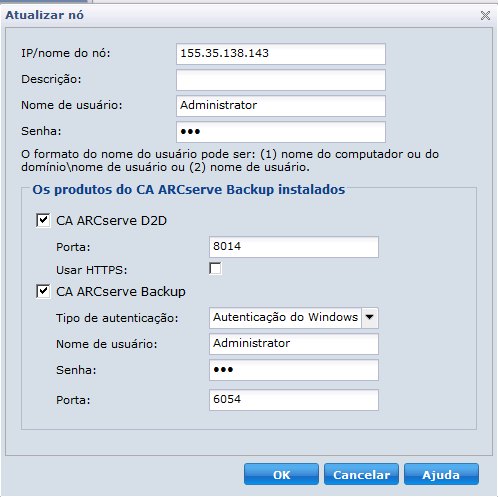
O nó é atualizado.
| Copyright © 2012 CA. Todos os direitos reservados. |
|